휴대폰 또는 PC에서 줌 프로필 사진을 제거하는 방법

Zoom 프로필 사진을 제거하는 방법과 그 과정에서 발생할 수 있는 문제를 해결하는 방법을 알아보세요. 간단한 단계로 프로필 사진을 클리어하세요.
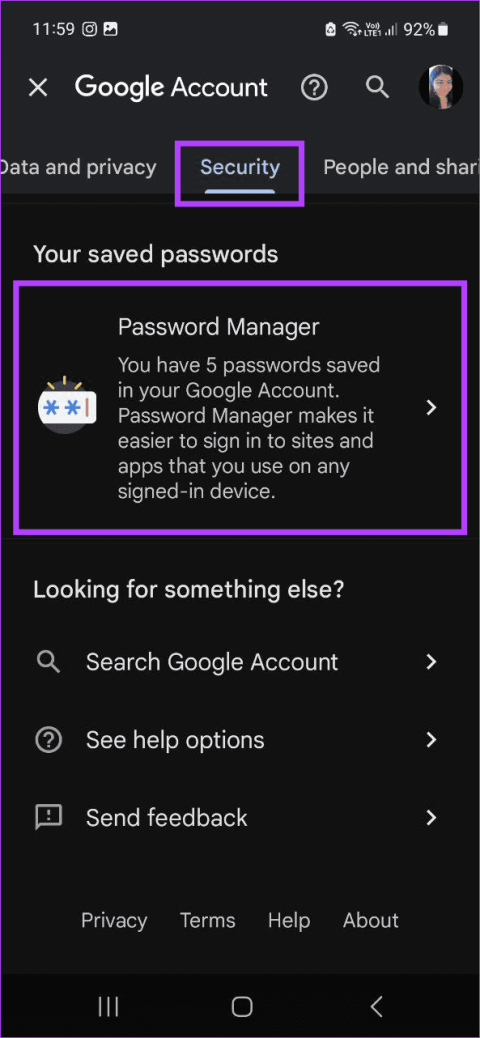
빠른 팁
어떤 기기에서든 처음으로 로그인할 때마다 일반적으로 계정 비밀번호를 저장하라는 메시지가 표시됩니다. 이를 사용하면 Google의 비밀번호 관리자 또는 iPhone의 비밀번호 옵션 에 Instagram 비밀번호를 저장할 수 있습니다 . 그런 다음 필요할 때 아래 옵션을 사용하여 복구하십시오. 방법은 다음과 같습니다.
참고: 이전에 Google 비밀번호 관리자 또는 iPhone 키체인을 사용하여 Instagram 비밀번호를 저장한 경우에만 이 옵션을 사용할 수 있습니다.
1단계: Android 기기에서 설정 앱을 엽니다 . 아래로 스크롤하여 Google을 탭합니다 . Google 계정 관리를 탭하세요 .
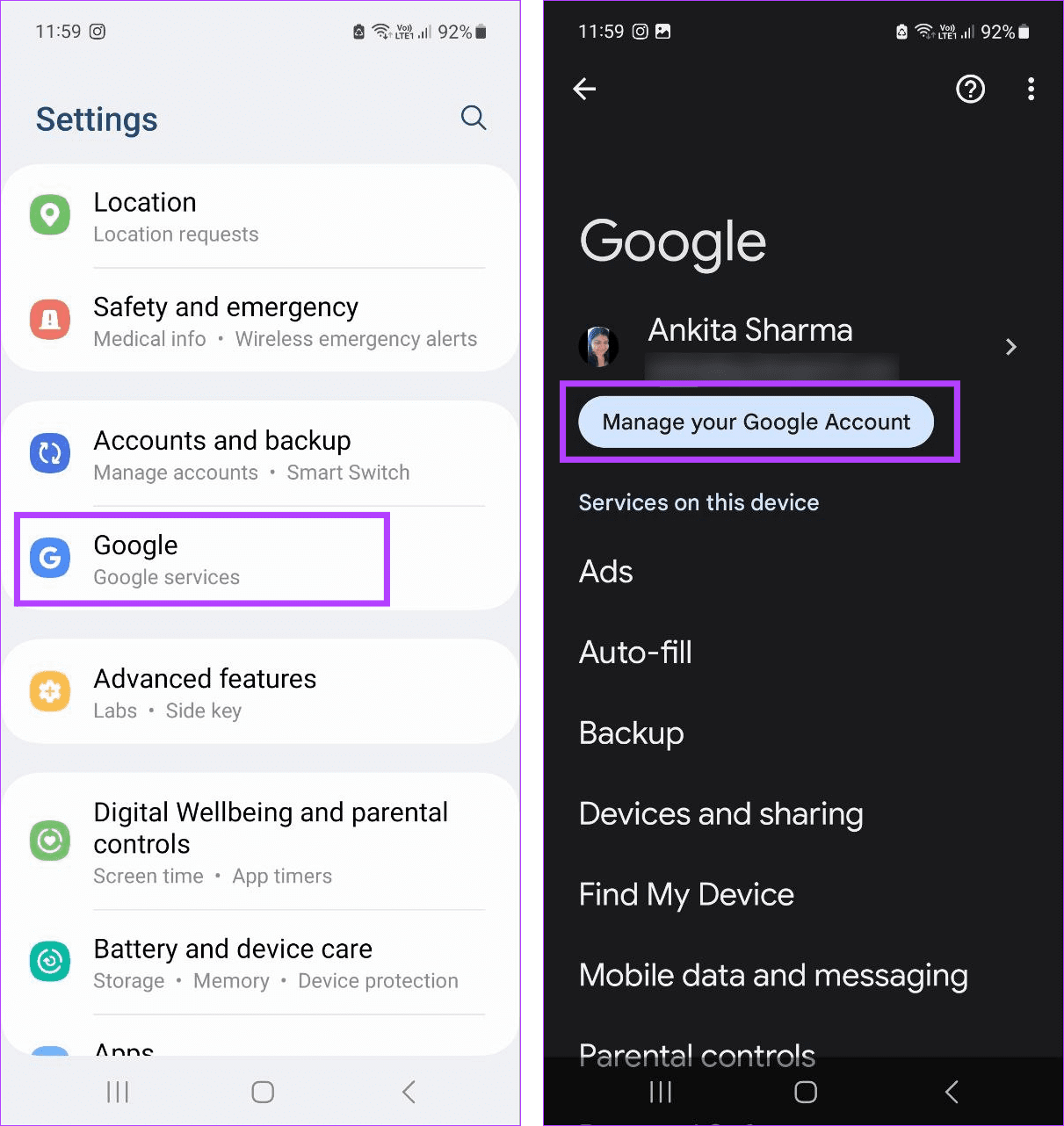
2단계: 메뉴 옵션에서 보안을 탭하세요 . 그런 다음 비밀번호 관리자를 탭하세요 .
3단계: 이 목록에서 Instagram을 탭하세요 . 기기 비밀번호, 지문 또는 얼굴 ID를 사용하여 신원을 확인하세요. 그런 다음 비밀번호 표시 옵션을 탭하세요 .
팁: 선택한 Instagram 계정과 연결된 사용자 이름도 볼 수 있습니다.
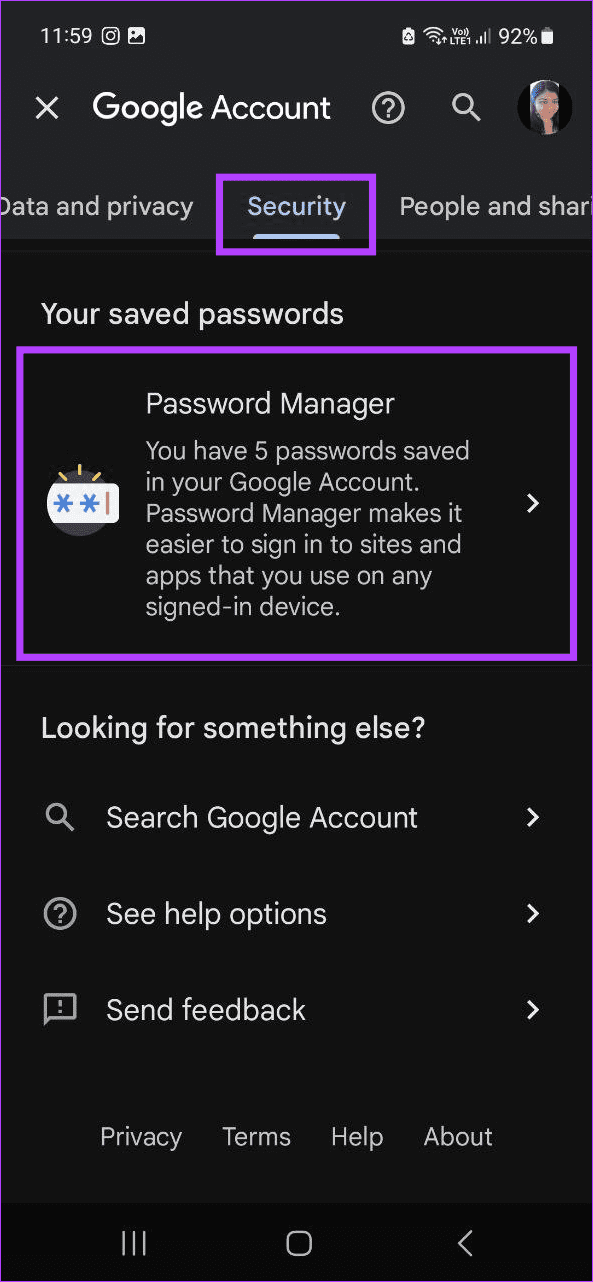
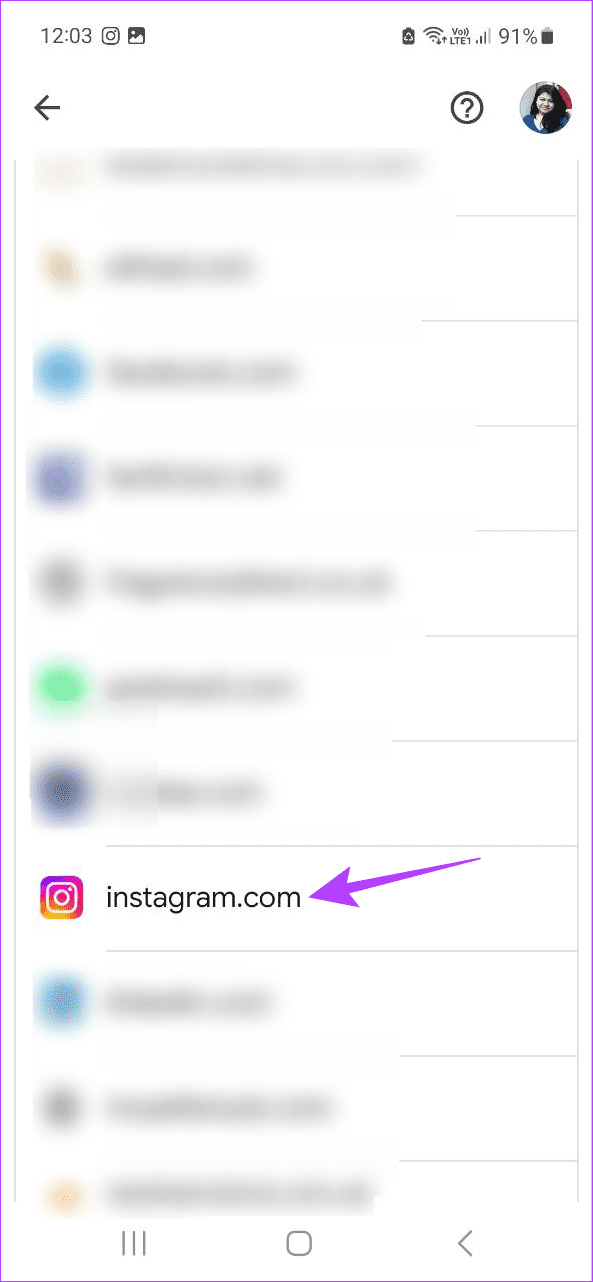
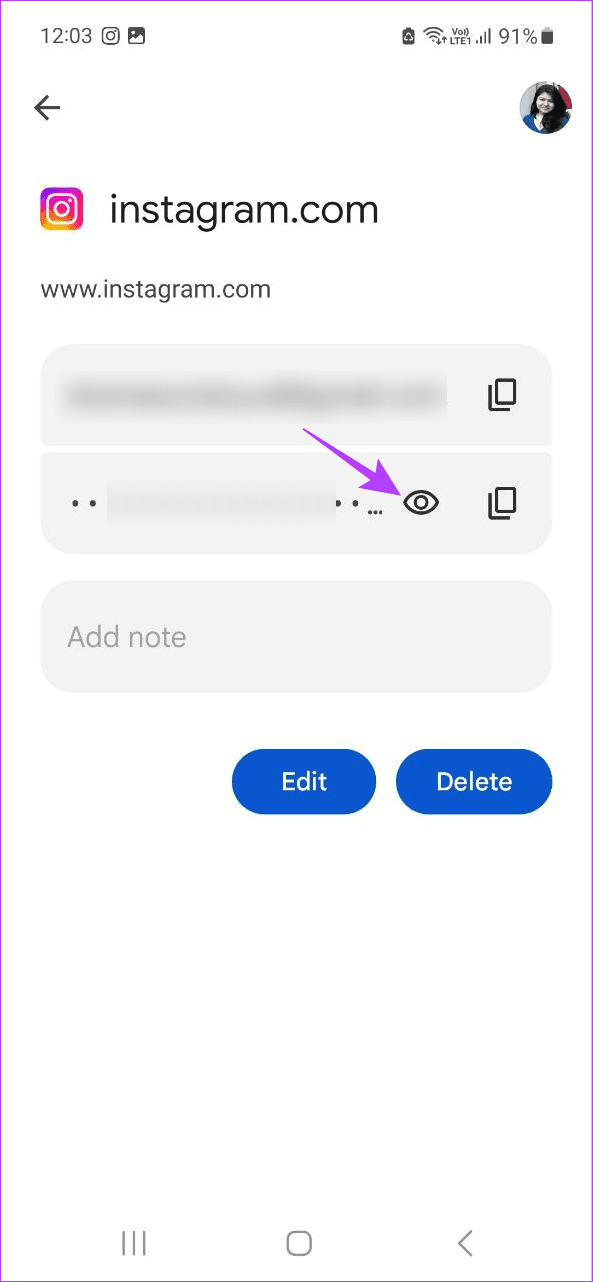
1단계: iPhone에서 설정 앱을 열고 비밀번호를 탭합니다 . 메시지가 표시되면 Face ID 또는 장치 비밀번호를 사용하여 계속 진행하세요.
2단계: 여기에서 Instagram을 탭하세요 . 그런 다음 비밀번호를 탭하세요 . 그러면 귀하의 인스타그램 계정 ID와 비밀번호가 표시됩니다.
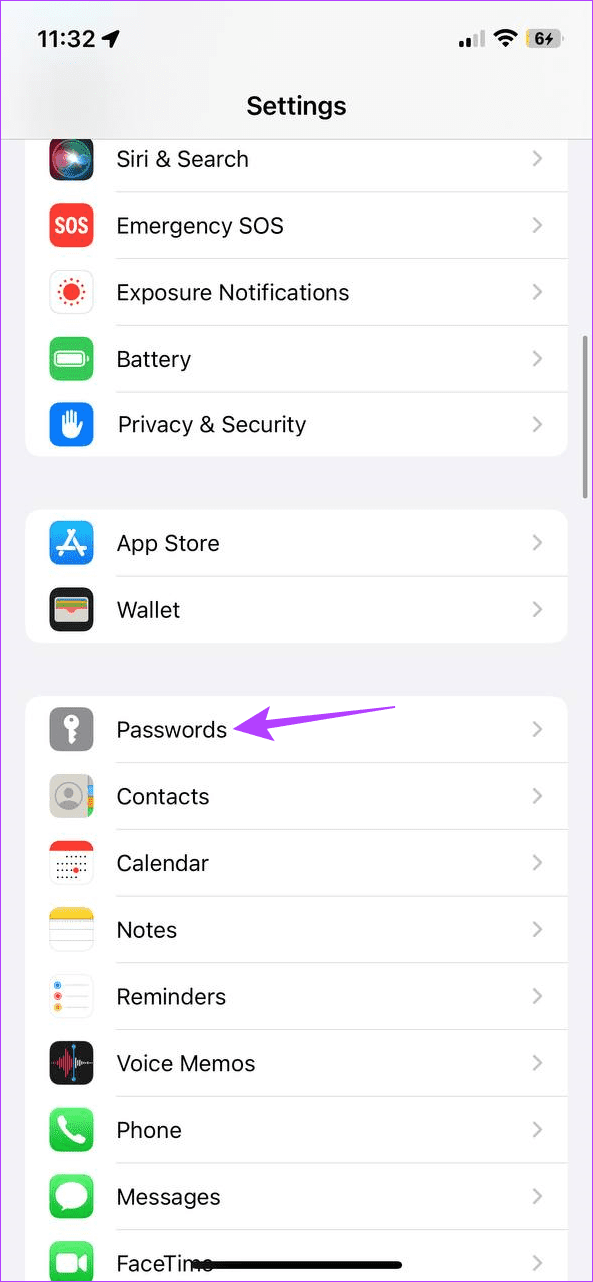
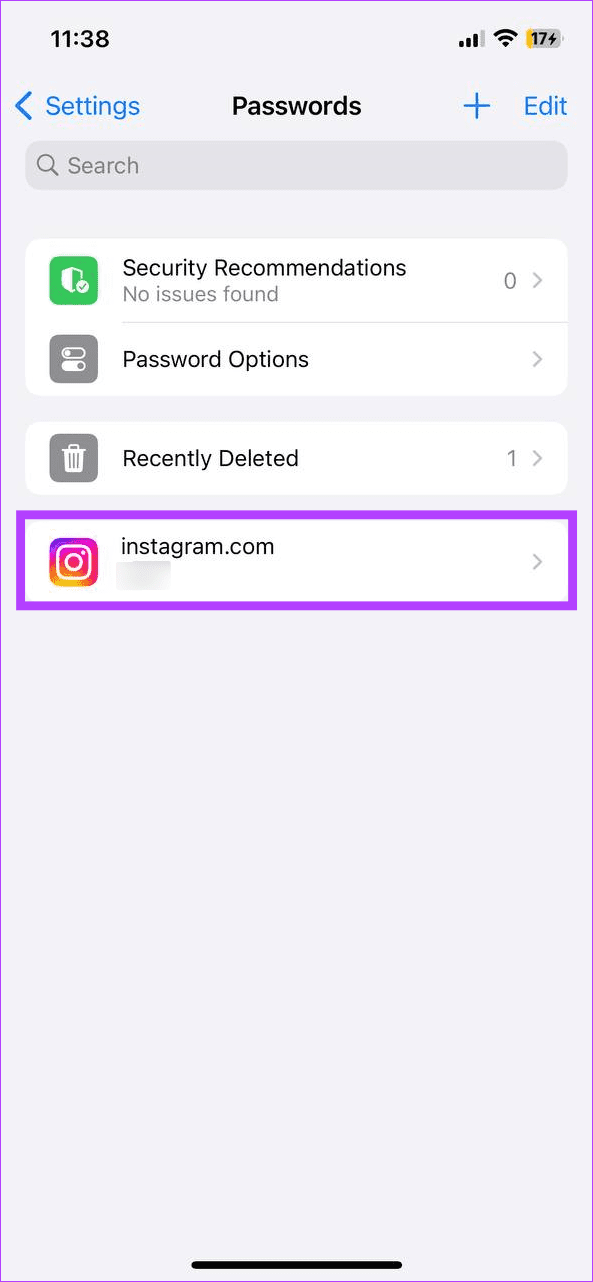
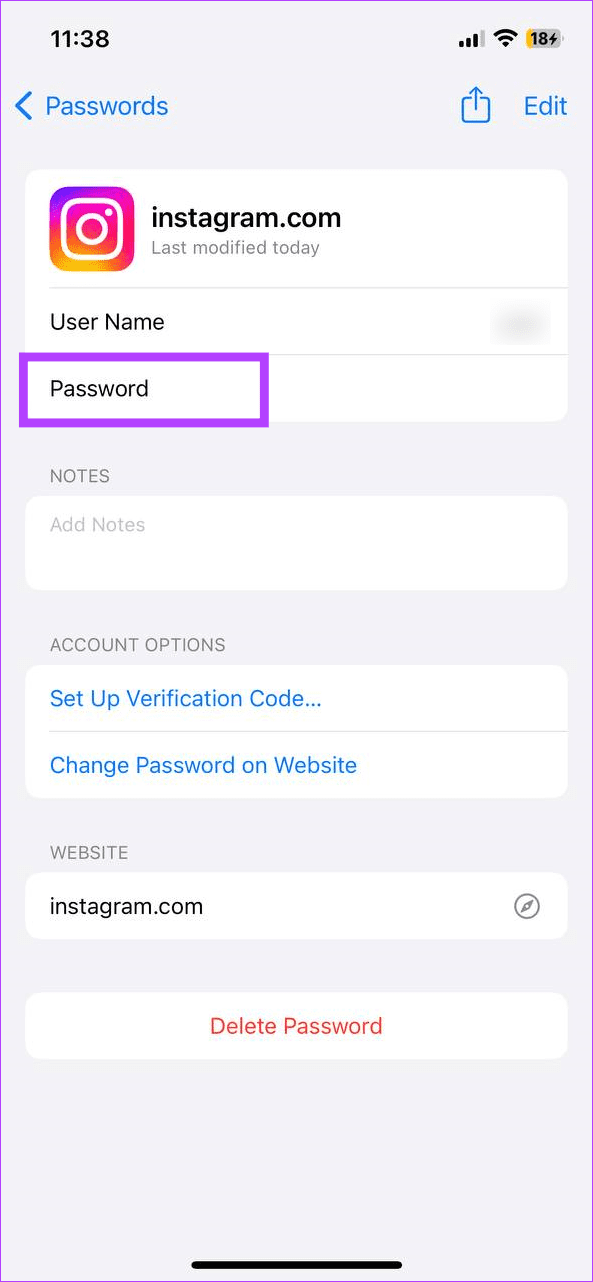
또한 읽으십시오: iPhone에 저장된 다른 비밀번호를 보는 방법
데스크톱에서 Instagram 비밀번호를 보려면 Chrome을 열고 비밀번호 관리자에서 현재 저장된 모든 비밀번호를 확인하세요. 이 옵션은 이전에 Google 비밀번호 관리자를 사용하여 Instagram 비밀번호를 저장한 경우에만 사용할 수 있습니다. 방법은 다음과 같습니다.
팁: 다른 브라우저를 사용하는 경우 Edge 또는 Firefox 에 저장된 비밀번호를 확인하여 Instagram 계정 비밀번호를 복구할 수도 있습니다.
1단계: Google Chrome을 열고 오른쪽 상단에 있는 점 3개 아이콘을 클릭하세요 . 그런 다음 비밀번호를 클릭 하고 자동 완성을 클릭하세요 .
2단계: 옵션이 나타나면 Google 비밀번호 관리자를 클릭하세요 .
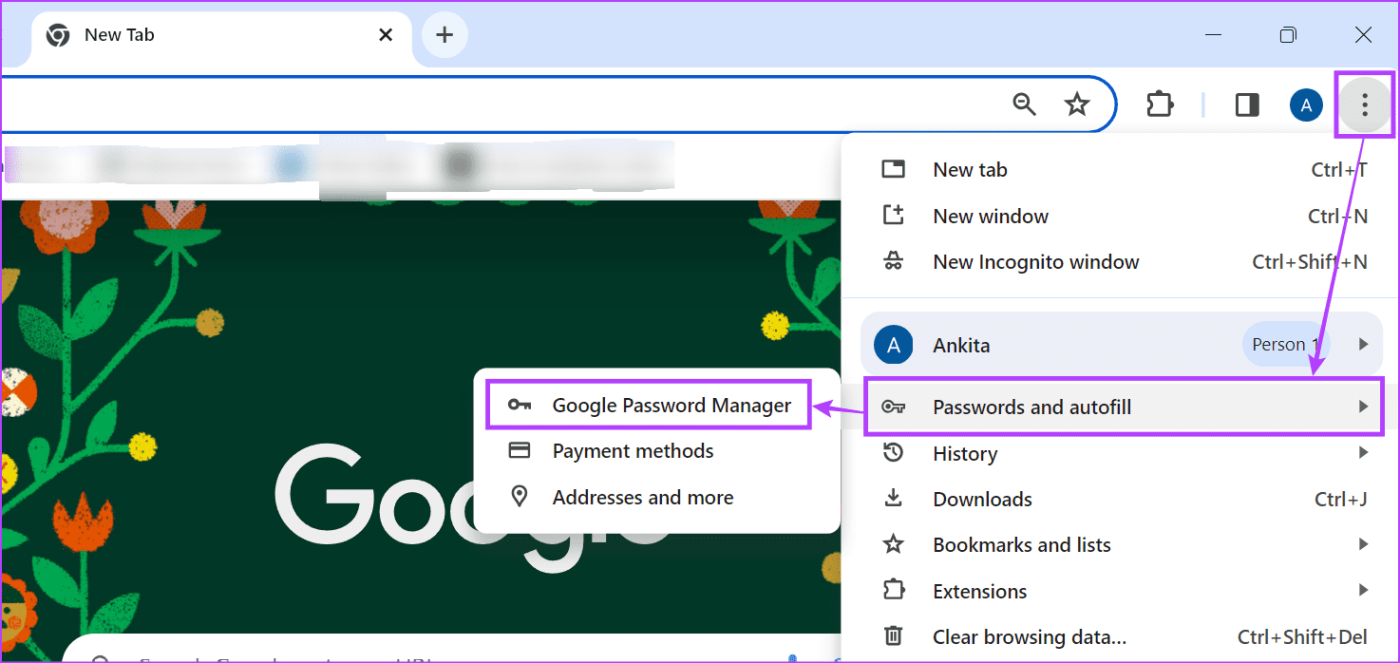
3단계: 저장된 비밀번호 목록에서 Instagram을 클릭하세요 . 필요한 경우 기기 비밀번호 또는 Google 계정 비밀번호를 입력하세요.
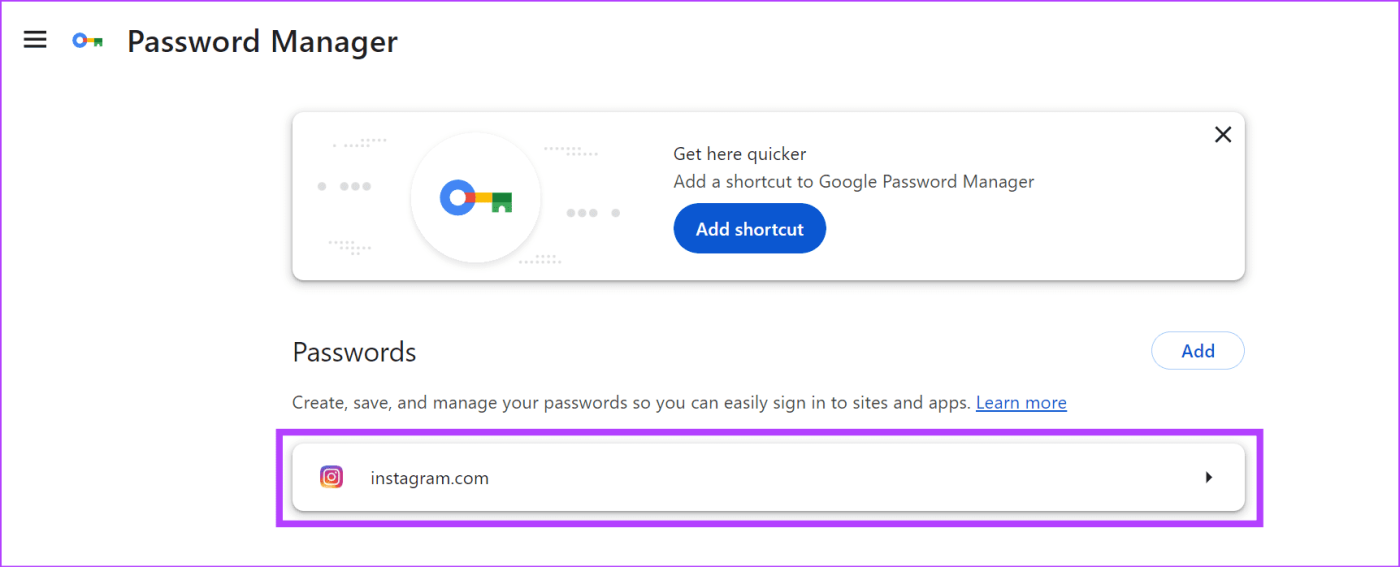
4단계: 여기에서 비밀번호 옵션으로 이동하여 비밀번호 표시를 클릭하세요 . Instagram 사용자 이름을 확인할 수도 있습니다.
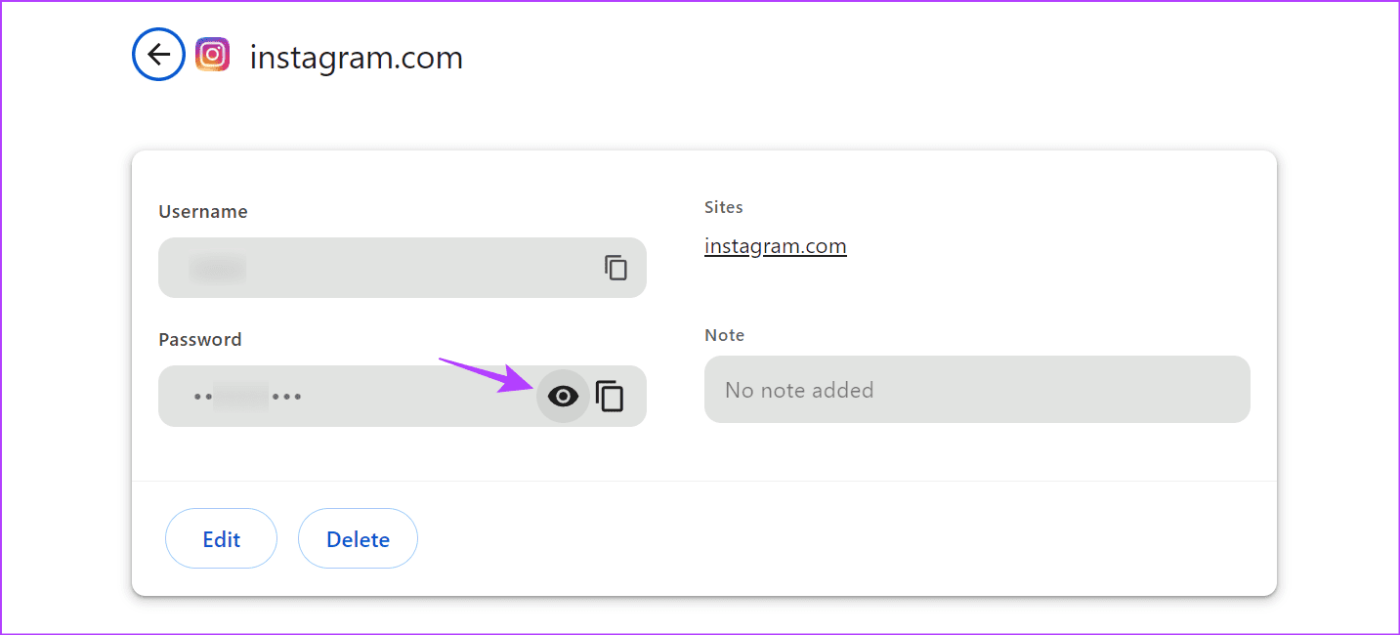
하지만 Instagram 비밀번호를 저장하지 않은 경우 유일한 옵션은 Instagram 비밀번호를 재설정 하는 것입니다 . 이를 통해 이전 Instagram 비밀번호를 변경하고 새 비밀번호를 설정할 수 있습니다.
원하는 경우 위에서 언급한 방법 중 하나를 사용하여 다른 사람의 Instagram 비밀번호를 찾을 수 있습니다. 하지만 계속하기 전에 귀하가 자신의 Instagram 비밀번호를 보려고 한다는 사실을 상대방에게 알리십시오.
참고: 키로거나 비밀번호 크래킹 앱과 같은 다른 방법을 사용하는 것은 불법입니다. 따라서 이러한 방법이나 그러한 방법을 사용하지 않는 것이 좋습니다.
Zoom 프로필 사진을 제거하는 방법과 그 과정에서 발생할 수 있는 문제를 해결하는 방법을 알아보세요. 간단한 단계로 프로필 사진을 클리어하세요.
Android에서 Google TTS(텍스트 음성 변환)를 변경하는 방법을 단계별로 설명합니다. 음성, 언어, 속도, 피치 설정을 최적화하는 방법을 알아보세요.
Microsoft Teams에서 항상 사용 가능한 상태를 유지하는 방법을 알아보세요. 간단한 단계로 클라이언트와의 원활한 소통을 보장하고, 상태 변경 원리와 설정 방법을 상세히 설명합니다.
Samsung Galaxy Tab S8에서 microSD 카드를 삽입, 제거, 포맷하는 방법을 단계별로 설명합니다. 최적의 microSD 카드 추천 및 스토리지 확장 팁 포함.
슬랙 메시지 삭제 방법을 개별/대량 삭제부터 자동 삭제 설정까지 5가지 방법으로 상세 설명. 삭제 후 복구 가능성, 관리자 권한 설정 등 실무 팁과 통계 자료 포함 가이드
Microsoft Lists의 5가지 주요 기능과 템플릿 활용법을 통해 업무 효율성을 40% 이상 개선하는 방법을 단계별로 설명합니다. Teams/SharePoint 연동 팁과 전문가 추천 워크플로우 제공
트위터에서 민감한 콘텐츠를 보는 방법을 알고 싶으신가요? 이 가이드에서는 웹 및 모바일 앱에서 민감한 콘텐츠를 활성화하는 방법을 단계별로 설명합니다. 트위터 설정을 최적화하는 방법을 알아보세요!
WhatsApp 사기를 피하는 방법을 알아보세요. 최신 소셜 미디어 사기 유형과 예방 팁을 확인하여 개인 정보를 안전하게 보호하세요.
OneDrive에서 "바로 가기를 이동할 수 없음" 오류를 해결하는 방법을 알아보세요. 파일 삭제, PC 연결 해제, 앱 업데이트, 재설정 등 4가지 효과적인 해결책을 제공합니다.
Microsoft Teams 파일 업로드 문제 해결 방법을 제시합니다. Microsoft Office 365와의 연동을 통해 사용되는 Teams의 파일 공유에서 겪는 다양한 오류를 해결해보세요.








